QQ音乐怎么切换精简模式|QQ音乐设置精简模式的方法
时间:2017-02-07 来源:互联网 浏览量:
QQ音乐怎么切换精简模式?当我们在用QQ音乐的时候,有时会觉得弹出的这个主页面太大了,那么,我们就可以考虑切换成精简模式。接下来,小编就和大家一起分享,在电脑上该如何切换成精简模式。
QQ音乐设置精简模式的方法:
1、打开电脑,在电脑上下载安装QQ音乐。
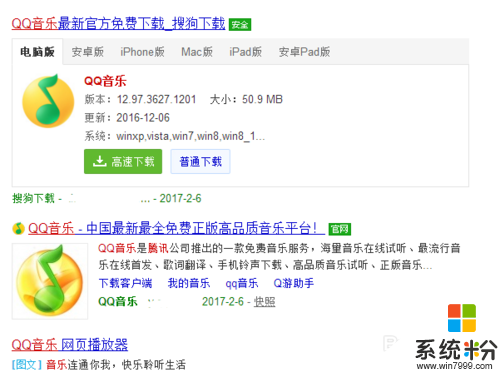
2、打开安装好的QQ音乐,进入QQ音乐主界面。
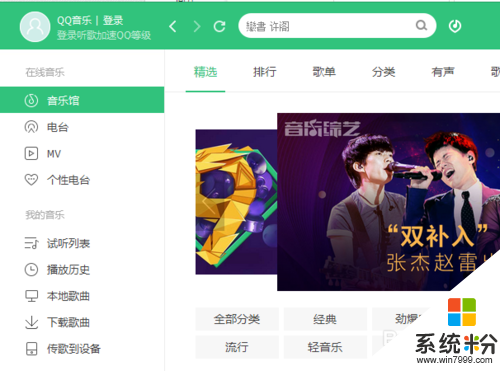
3、找到右上角倒数第四个图标,即是【精简模式】,如图。
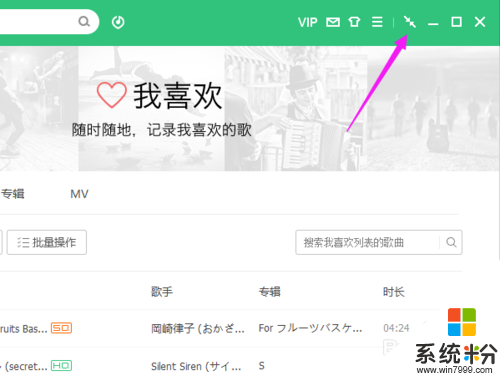
4、点击【精简模式】,如图。
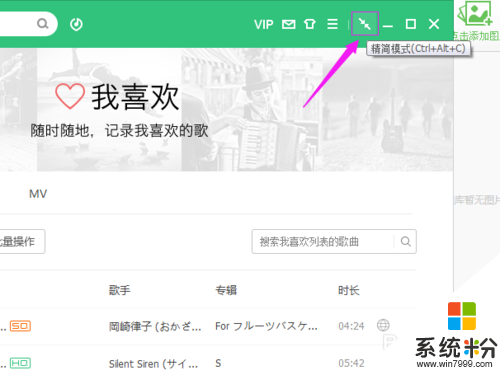
5、或是直接在键盘上输入【Ctrl+Alt+C】,如图。这个快捷键是可以自己设置的。
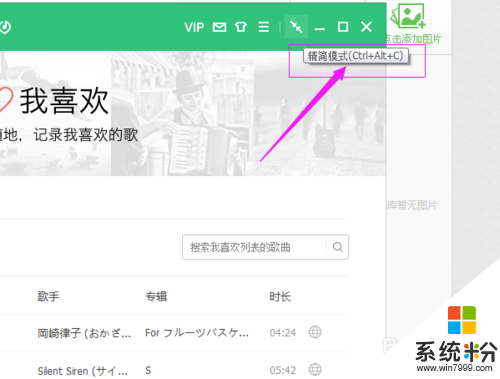
6、成功设置【精简模式】后,在桌面上看到的界面是这样的。
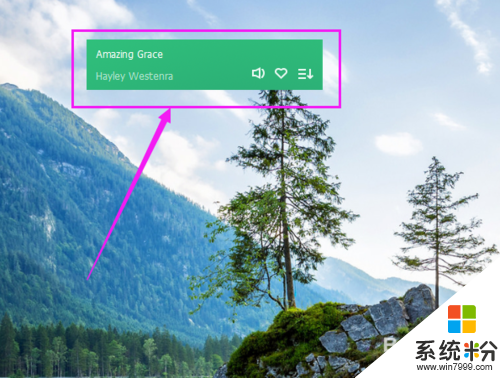
有不清楚【QQ音乐怎么切换精简模式】的用户可以参考上述步骤来操作。关于电脑系统下载后使用的过程中遇到无法解决的问题,欢迎上系统粉官网查看。
我要分享:
相关教程
- ·怎样在QQ音乐给歌曲切换音质? 在QQ音乐给歌曲切换音质的方法?
- ·电脑版qq音乐切换账号的步骤 qq音乐如何切换账号
- ·酷我音乐怎么设置播放模式、界面展现模式?
- ·怎么使用百度音乐转换音乐格式 使用百度音乐转换音乐格式的方法
- ·QQ音乐剪辑铃声的方法 QQ音乐智能设置副歌为铃声的方法
- ·qq音乐连接蓝牙怎么显示歌词 QQ音乐蓝牙连接车载设备显示歌词设置
- ·戴尔笔记本怎么设置启动项 Dell电脑如何在Bios中设置启动项
- ·xls日期格式修改 Excel表格中日期格式修改教程
- ·苹果13电源键怎么设置关机 苹果13电源键关机步骤
- ·word表格内自动换行 Word文档表格单元格自动换行设置方法
电脑软件热门教程
- 1 浏览器广告屏蔽功能怎么关闭 广告屏蔽功能关闭方法
- 2 如何判断U盘具体型号的几种方法 判断U盘具体型号的几种方法的方法
- 3 win7怎么禁止U盘的读写数据,win7设置关闭U盘读写数据的方法
- 4excel显示后缀 电脑上如何显示Excel文件的后缀名
- 5360云盘关闭了吗;360云盘关闭的话里面的文件怎么办
- 6soyo主板不能启动怎么办 soyo主板为什么不能启动了
- 7apk可以用电脑打开吗 apk文件在电脑上的打开方法
- 8求QQ桌球瞄准器 求介绍QQ桌球瞄准器
- 9mac硬盘格式化丢失的文件怎么找回 mac硬盘格式化丢失的文件找回的方法
- 10CentOS安装内核头文件该如何做 CentOS怎么安装内核头文件
